
Indicatorul de dată și oră este situat în colțul din dreapta jos al ecranului de pe bara de activități (cu excepția cazului în care, desigur, nu l-ați mutat). Anterior, am considerat un articol despre setarea sincronizării de timp prin Internet. Dar nu toate calculatoarele au capacitatea de a se conecta la el. Prin urmare, în acest articol, veți afla cum să schimbați data și ora pe computer.
Pentru a începe, faceți clic pe butonul stâng al mouse-ului pe panoul de timp și dată. Apoi selectați comanda "Modificați tincturile de timp și dată".
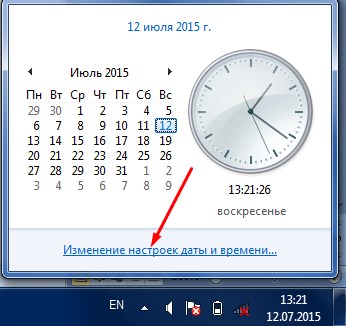
Se deschide caseta de dialog "Data și ora". Apropo, această fereastră poate fi deschisă și prin "Panoul de control".
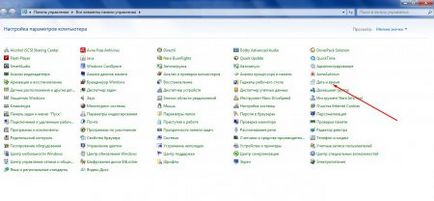
În fereastra "Data și ora" trebuie să găsiți butonul "Modificați data și ora" și faceți clic pe el.

Aceasta va deschide încă o fereastră "Setarea timpului și datei", ceea ce este exact ceea ce avem nevoie. Acum, în zona "Data", setați luna curentă și numărul și în zona "Timp" - respectiv, exact ora. Apoi faceți clic pe butonul "OK". Fereastra "Setări de timp și dată" se închide automat.
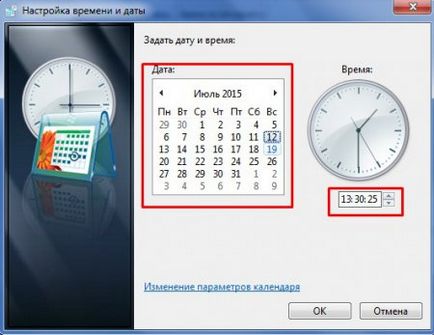
Și nu uitați să apăsați butonul "Aplicați", la sfârșitul tuturor setărilor, în fereastra "Data și ora".
Dacă ați ascuns bara de activități, vă recomandăm să instalați gadgeturile ceas și calendar pe desktop.

De asemenea, afișarea corectă a datei și orei este afectată de:
• Actualizarea sistemului de operare - dacă se întâmplă, există o șansă ca ora și data să fie schimbate;
• prezența virușilor - unii viruși pot schimba data și ora și pot exclude posibilitatea de a corecta daunele provocate de acestea;
• funcționalitatea BIOS-ului, despre care am scris deja pe site.
Articole similare
-
Modificați rezoluția ecranului în ferestrele 10, în săptămânile de asistență tehnică
-
Butoanele de restaurare Computerra - minimizează toate ferestrele - în ferestre
Trimiteți-le prietenilor: